Os juros compostos são usados na área de finanças, onde os juros acumulados ao longo de um determinado período são adicionados ao valor inicial investido, e os novos juros são calculados sobre esse montante total.
Com isso, os juros vão gerando ainda mais juros, trazendo o resultado de um crescimento do investimento realizado ao longo de um período, ou seja, normalmente são usados para investimentos financeiros de longo prazo.
Devido ao fato do Excel nos disponibilizar diversas ferramentas, podemos calcular os juros compostos de um investimento de forma bem simples através do Excel.
Sendo assim, no post de hoje, vamos trazer um guia de como calcular os juros compostos usando as funcionalidades do Excel.
Vamos lá!
Como Fazer o Cálculo de Juros compostos no Excel
Primeiramente, observe que na nossa primeira tabela, temos uma simulação de investimento.
Sendo assim, temos a taxa de juros ao mês, o período de investimento, o valor atual que temos em conta e o aporte que será depositado todo mês.
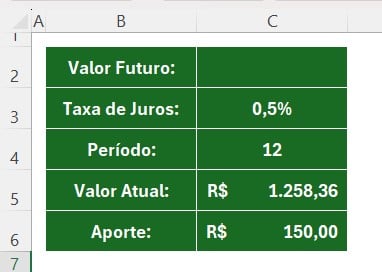
Ou seja, queremos saber o valor futuro do meu investido ao longo deste determinado período.
Para isso, vamos utilizar a função VF disponível no Excel.
Sendo assim, em C2, ao lado de Valor Futuro, aplique a função VF e o Excel irá solicitar o preenchimento das informações obrigatórias:
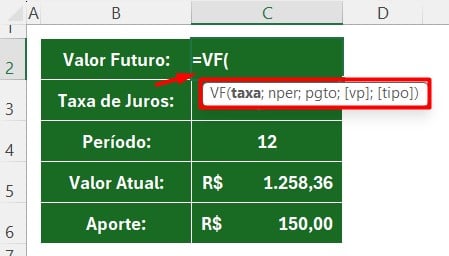
- A Taxa refere-se a taxa de juros ao mês (0,5%);
- O Nper trata-se do período do investimento (12 meses);
- O Pgto está se referindo ao pagamento mensal, no caso, o aporte (R$150);
- Por fim, Vp representando o valor presente que você possui em conta (R$1.258,36).
Assim, nossa função ficará desta maneira, chegando ao total de R$15.681,83:
=VF(C3;C4;C5;C6)
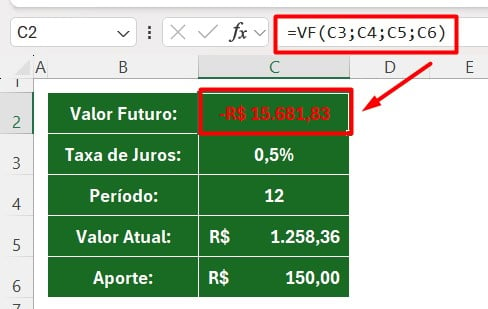
Automaticamente, o valor ficará negativo, mas, podemos alterar para positivo, colocando um sinal de menos no início da função, chegando a este resultado:
=-VF(C3;C4;C5;C6)
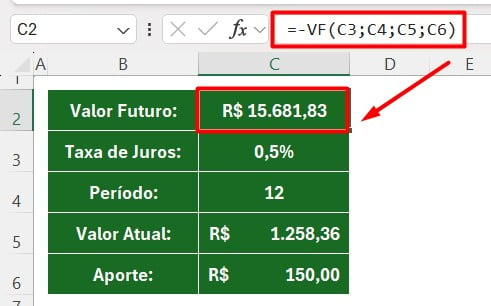
Assim, você vai conseguir saber o valor futuro do seu investimento, calculando os juros compostos.
Aplicabilidade de Juros Compostos no Excel
Em seguida, queremos entender a aplicabilidade dos juros compostos em uma tabela no Excel.
Na segunda tabela da base de dados, há o valor investido em uma conta, a taxa mensal dos juros, o período e o depósito que será realizado mensalmente.
Temos esses dados em uma pequena tabela e distribuídos detalhadamente em outra:
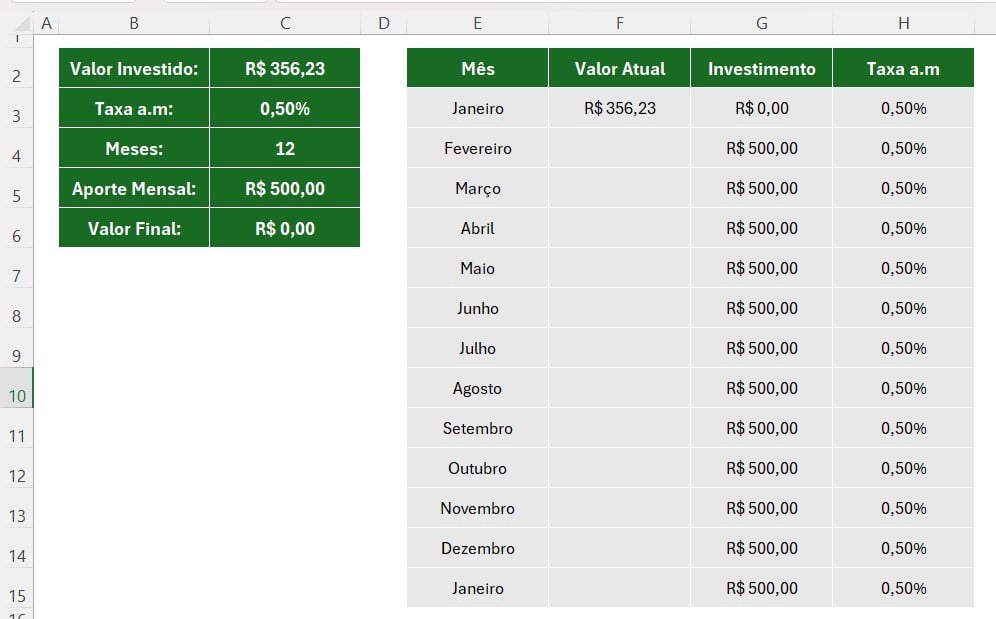
Dessa forma, gostaríamos de calcular o valor final do investimento através da tabela com os dados detalhados mensalmente.
Onde de janeiro até dezembro, vai ser depositado o valor de R$ 500,00 todo mês em uma conta que já possui R$ 356,23, considerando a taxa mensal de juros de 0,5%.
Sendo assim, em F4, vamos multiplicar o valor em conta (F2) com a taxa de juros mensal (H3), depois, vamos somar esse valor com o dinheiro que já temos em conta (F3) e o valor investido em fevereiro (G3);
Ficando desta forma:
=(F3*H3)+F3+G3
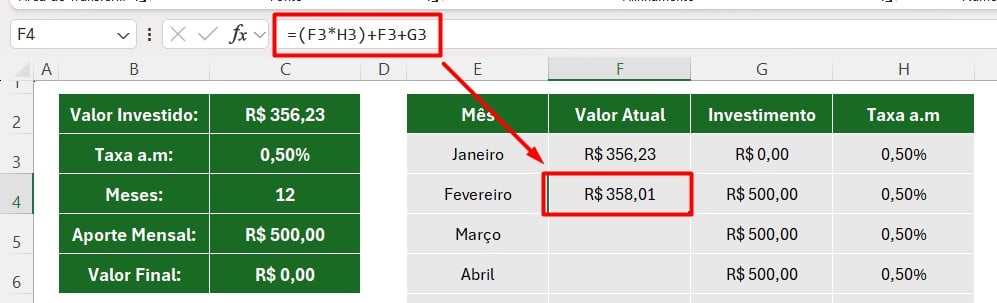
Portanto, ao arrastar essa fórmula para as demais células, vamos obter o total por mês durante o investimento, além do valor final após o período de 12 meses:
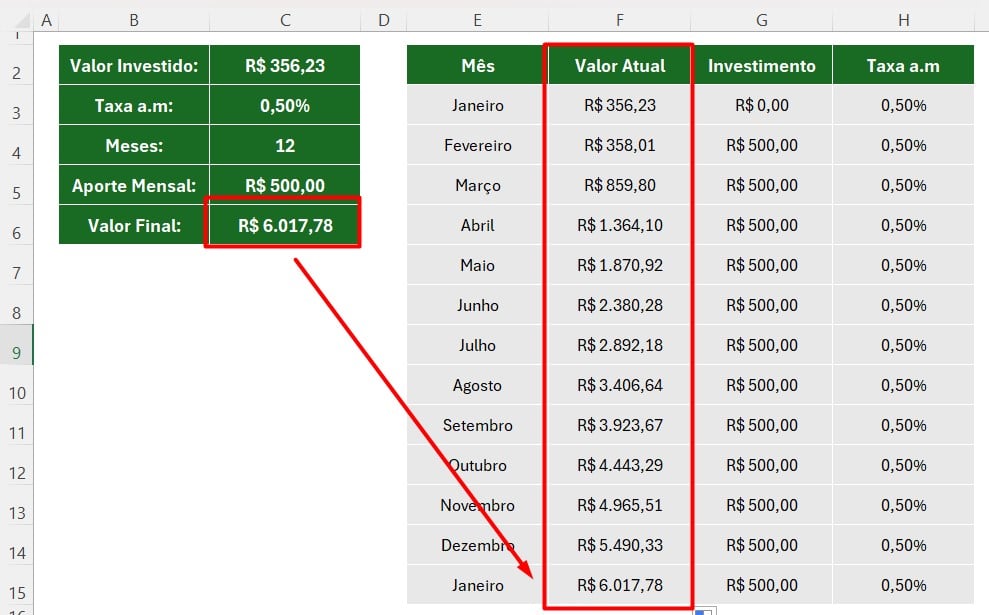
Sendo assim, com as dicas acima, você vai conseguir calcular os juros compostos do seu investimento utilizando as funcionalidades do Excel, obtendo os resultados desejados de maneira bem mais assertiva, rápida e simples, otimizando seu tempo de trabalho.
Conheça Nosso Curso de Excel Completo:
Quer aprender Excel do Básico ao Avançado, passando por Dashboards? Clique na imagem abaixo e saiba mais sobre este Curso de Excel Completo.













![capa Resumo semanal [abr]](https://ninjadoexcel.com.br/wp-content/uploads/2020/04/capa-Resumo-semanal-abr-304x170.jpg)
